Sådan finder du din tabte telefon med Amazon Echo

Det er alt for nemt at miste din telefon rundt i huset, især hvis du er tilbøjelig til at miste tingene generelt. Din Amazon Echo kan dog hjælpe dig med at finde den ved hjælp af nogle fine tjenester fra tredjepart.
Der er to måder at gøre dette på. Hvis du ikke har noget imod at installere en app på din telefon, er TrackR den hurtigste mulighed. Det kan ringe din telefon om nogle sekunder, selvom den er tavs. Hvis du hellere ikke vil oplade din telefon med ekstra opblussen, kan du dog bruge IFTTT til at ringe til din telefon. Dette vil kun virke, hvis din telefon ikke er i lydløs tilstand.
Metode One: Find din telefon hurtigt med TrackR
TrackR bruger Bluetooth-trackere til at finde ting som dine nøgler eller tegnebog . Du kan dog også bruge den til at finde din telefon uden at købe en ting. Bedst af alt, det har en Alexa Alexa-færdighed, så du kan finde din telefon med en enkel talekommando, selvom den er sat til lydløs. For at komme i gang skal du først downloade TrackR-appen til Android eller iOS .
Åbn appen og vælg "Find din telefon med Alexa."
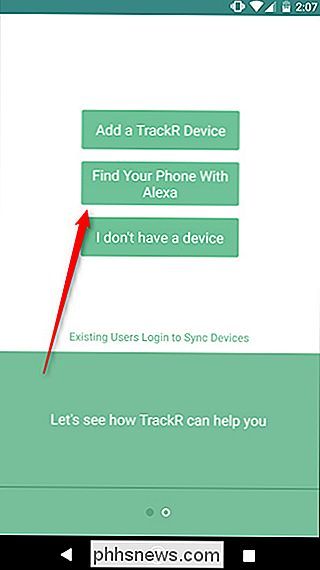
Næste vil appen bedt dig om at aktivere TrackR Alexa-færdighederne. Du kan gøre det ved at sige "Alexa, aktiver funktionen Find min telefon."
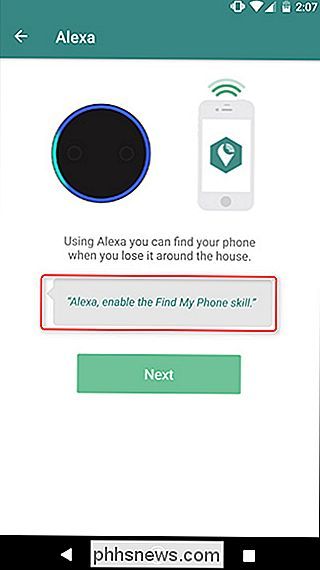
Når din færdighed er aktiveret, skal du parre din telefon med din ekko ved at sige "Alexa, spørg TrackR for min PIN-kode." Indtast derefter i kassen nedenfor.
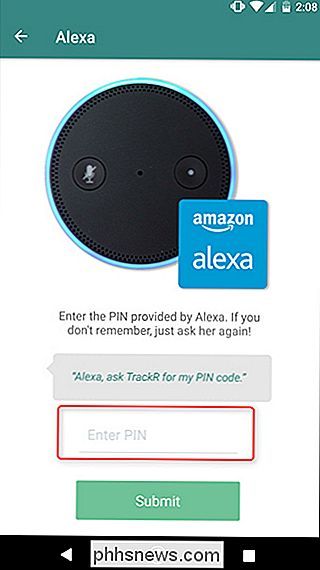
RELATED: Sådan finder du din tabte eller stjålne Android-telefon
Når din telefon er parret, kan du spørge din ekko om at finde den for dig ved at sige "Alexa, spørg TrackR for at ringe til min telefon "Eller" Alexa, spørg TrackR for at ringe til min telefon. "Din telefon begynder at ringe højt. Det vil ikke finde din telefons GPS-placering på et kort, desværre. Hvis du forlod din telefon i baren, vil du måske bruge noget mere kraftfuldt som Android Device Manager . For at finde det imellem sofaen er TrackR en af de hurtigste og nemmeste metoder rundt.
Metode to: Find din telefon uden at installere en app ved hjælp af IFTTT
Hvis du ikke har brugt IFTTT før, skal du kontrollere ud vores guide til at komme i gang for at få oplysninger om, hvordan du opretter en konto og tilslutte apps. Så kom tilbage her for at oprette den nødvendige "applet" for at bruge din Amazon Echo til at finde din tabte telefon.
For nemheds skyld har vi lavet appleten i sin helhed her - så hvis du allerede er velkendt i IFTTT, skal du blot klikke på linket og tænde det. Du skal forbinde Alexa-kanalen såvel som telefonopkaldskanalen, hvis de ikke allerede er. Husk, at dette kun vil fungere, hvis din telefon ikke er i vibrations- eller lydløs tilstand.
Hvis du vil tilpasse appleten, kan du se, hvordan vi oprettede den. Start med at gå til IFTTTs hjemmeside og log ind. Klik derefter på dit profilbillede.

Klik derefter på "Ny applet".
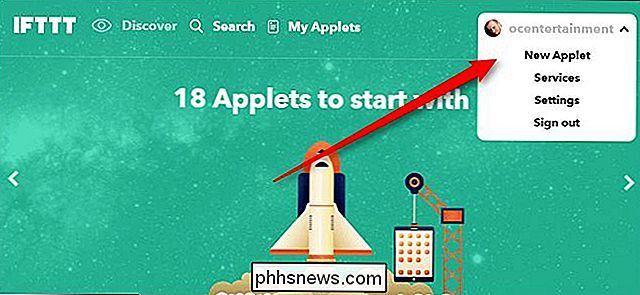
Klik på "dette" fremhævet med blåt.
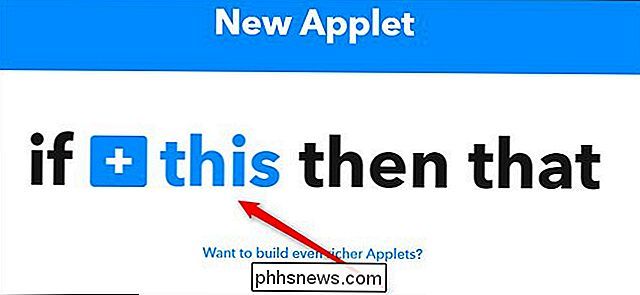
Skriv "Alexa" i søgefeltet eller find det i nettet af produkter og tjenester nedenfor. Klik på det, når du finder det.
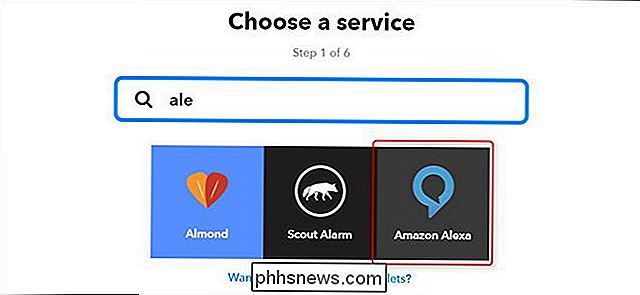
Klik derefter på "Sig en bestemt sætning".
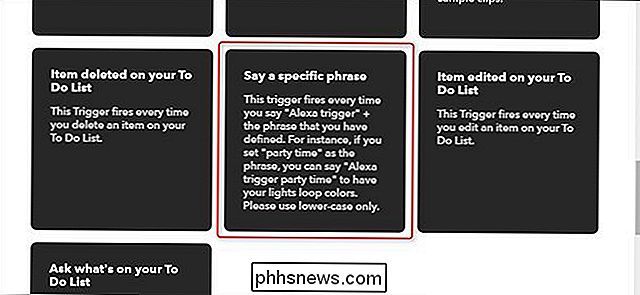
Skriv under "Hvilket sætning?", Hvilken sætning du siger, når du har brug for din Amazon Echo for at finde din tabt telefon. Dette kan være hvad du vil, men husk at du skal sige "trigger" og så sætningen. For eksempel, hvis du laver sætningen "Find telefon", skal du sige "Alexa, udløs lokal telefon". Klik på "Opret Trigger", når du er færdig.
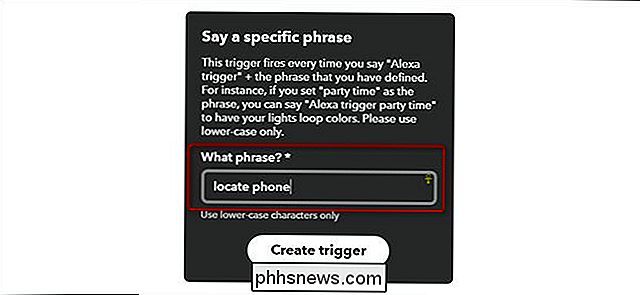
Klik derefter på "det" fremhævet i blå.
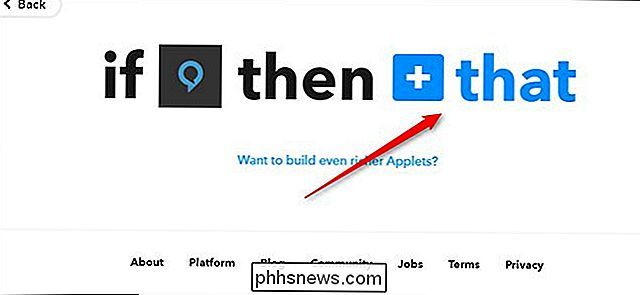
Indtast "telefonopkald" i søgefeltet eller find telefonopkaldskanalen i listen nedenfor. Klik på det, når du finder det.
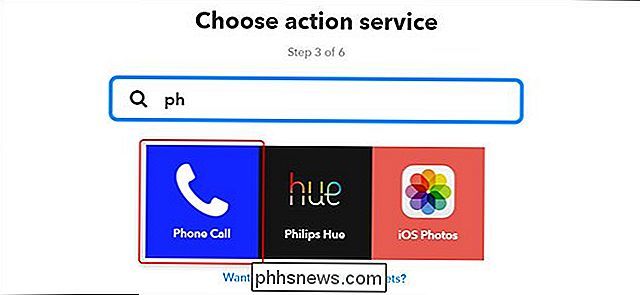
Under "Vælg en handling" skal du klikke på "Ring til min telefon."
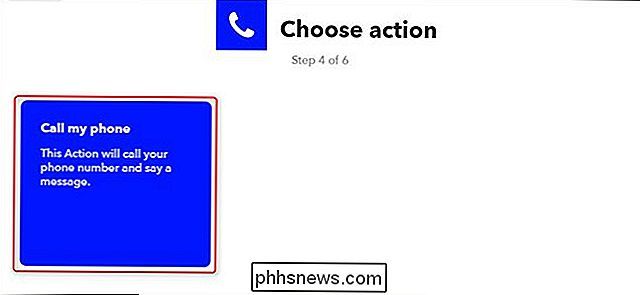
På den næste skærm bliver du bedt om at indtaste den besked, du vil høre, når du svarer på telefonen. Du kan ikke lade det stå tomt, så du skal skrive noget her. Det er ligegyldigt hvad.
Når du er færdig, klik på "Opret handling".
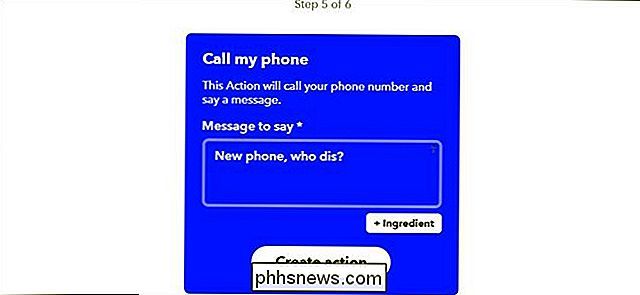
På den næste skærm skal du give appleten en tilpasset titel, hvis du vil, og klik derefter på "Opret applet".
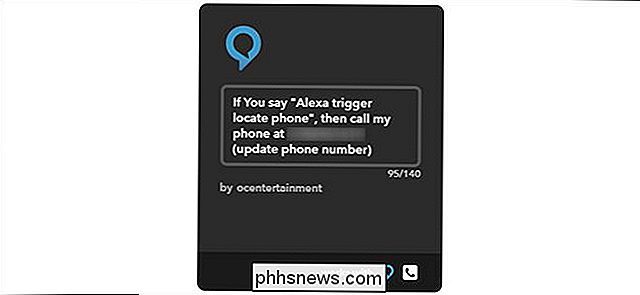
Derefter kan du gå op til din Amazon Echo og sige "Alexa, trigger-lokal telefon" (eller hvad du har valgt), og Alexa vil ringe til din telefon, så du kan høre ringetonen og forhåbentlig finde den i dit hus.
Dette vil fungere, selvom du har udeladt din telefon på et andet sted, men du kan selvfølgelig ikke høre det, hvis det ikke er i nærheden. I stedet vil det sandsynligvis irritere den, der ender med at finde din telefon. Men hej, det er stadig noget.

Sådan oprettes en sikkerhedskopiering af hele din Mac på et eksternt drev
Døde harddiske er stressende. Dine filer kan være væk for evigt, hvilket er dårligt nok, men du kan heller ikke bruge din Mac, før du installerer en ny. Hvis du arbejder på en frist, er det et problem. Derfor skal du have en sikkerhedskopierbar sikkerhedskopiering. Med den rigtige software kan du lave en ekstern kopi af dit macOS-system, der giver dig midlertidig adgang til alt: dine programmer, dine dokumenter og alt andet.

Kindle vs. Paperwhite vs Voyage vs Oasis: Hvilken Kindle skal du købe?
Amazon's Kindle lineup er udvidet: Der er nu fire forskellige modeller med forskellige funktioner til forskellige prispunkter. Det betyder at beslutte, hvilken du vil have, er sværere end nogensinde. Lad os se på, hvad der adskiller de fire Kindles og hvordan man træner ud, hvilken som passer dig. The Kindle The Kindle er Amazons barebones, entry level model.


